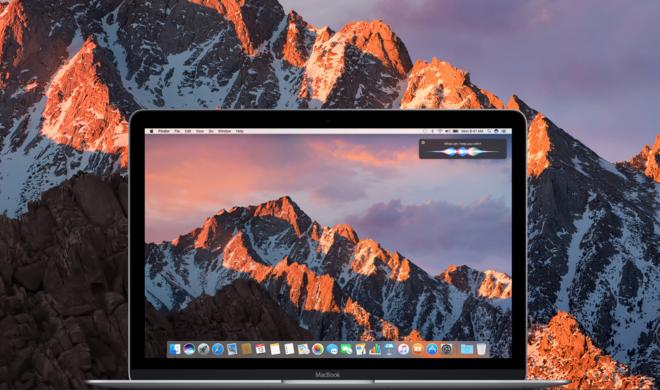
Schritt 1: Kompatibilität
Einmal mehr schließt Apple alte Mac-Computer von einem großen Update aus. Sollten Sie einen Rechner aus den letzten fünf Jahren benutzen, dann sollte es in keinem Fall Probleme geben. Wir haben daher für Sie nochmal kurz aufgelistet, ab welcher Hardware-Generation Ihr Mac macOS Sierra installieren kann:
- MacBook: ab Ende 2009
- MacBook Air: ab 2010
- MacBook Pro: ab 2010
- iMac: ab Ende 2009
- Mac mini: ab 2010
- Mac Pro: ab 2010
Sollten Sie nicht genau wissen, aus welchen Jahr Ihr Mac ist, dann klicken Sie oben links auf das Apple-Logo und wählen „Über diesen Mac“ aus. Hier wird Ihnen Ihr Modell und Baujahr angezeigt.
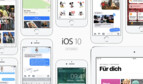



Diskutiere mit!
Hier kannst du den Artikel "Fit für macOS Sierra in 11 Schritten: Das gilt es zu beachten" kommentieren. Melde dich einfach mit deinem maclife.de-Account an oder fülle die unten stehenden Felder aus.
Habt ihr zufällig das Rätsel gelöst wie man einfach in Mail weiter Tabs erzeugt? Ich bekomme es nur durch öffnen eines weitern Fensters und anschliessendem Zusammenführen der Fenster hin.
Hat jemand ein Problem mit dem Verlauf bei Safari? Hab extra vorher ein Backup mit Time Machine gemacht. Nach der Installation war der Verlauf gelöscht. Problem: Die History-Datei von Safari existiert im Backup-Ordner nicht. Kann jemand helfen?
Also bei mir ist der Verlauf noch vorhanden. Bist du dir sicher das die History-Datei nicht im Backup-Ordner vorhanden ist? Wenn du nicht deinen Benutzer ausgeschlossen hast sollte die Datei auch da sein. Aber am besten für weitere Nachfragen das Forum nutzen, die Beiträge wir finde ich immer so schwer wieder.